Excel中選擇多個單元格的技巧
所有辦公人員都知道的,用Microsoft Excel軟件制作表格文件相當的方便,但是,當我們在選定大范圍連續單元格的時候,我們大多數人應該都是用拖拉的方式,在這里我給大家介紹一個更方便的方式,特別適用于精確選擇超大范圍單元格,就算你拖拉方式都要拉半天的那種,一起學習學習。
方法一:直接在“查找和替換”對話框中選擇
以選擇A列多個不相鄰單元格為例:
1.單擊列標題選擇A列。如果需要在某個區域中選擇多個不相鄰的單元格,則選擇這個區域。
2.按Ctrl+F打開“查找和替換”對話框。在“查找內容”后輸入“*”號,單擊“查找全部”按鈕,這時對話框的下方會列出A列所有包含內容的單元格。
3.單擊對話框中的“單元格”按鈕,讓單元格按順序排列,以便選擇。
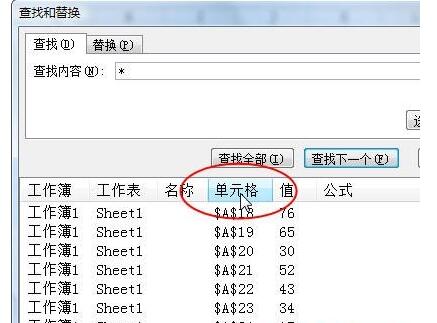
4.在對話框中選擇某個單元格地址(或值)后,按住Ctrl鍵繼續在對話框中選擇其他單元格,如果選擇錯誤,只需按住Ctrl鍵再單擊一次該單元格地址即可取消該單元格的選擇,這與在資源管理器中選擇文件的操作有些類似。
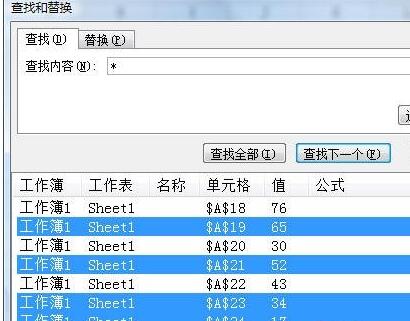
5.全部選擇完畢后單擊“關閉”按鈕。
方法二:利用“查找和替換”對話框取消錯誤的選擇
1.先在工作表中按住Ctrl鍵選擇多個單元格,當出現錯誤選擇時,例如錯誤選擇了A28這個單元格,按Ctrl+F打開“查找和替換”對話框。
2.在“查找內容”后輸入“*”號,單擊“查找全部”按鈕,這時對話框的下方會列出所有已選擇的、包含內容的單元格。按Ctrl+A選擇所有已選擇的單元格。
3.按住Ctrl鍵在對話框中單擊錯誤選擇的單元格地址(或值),本例為$A$28,關閉對話框。
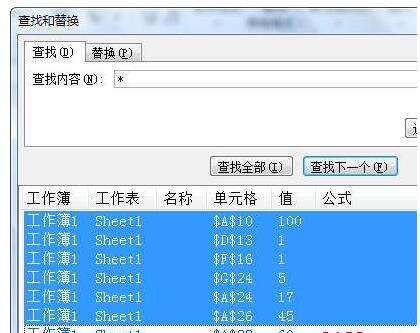
4.這時錯誤選擇的單元格就會被取消選擇了,然后在工作表中繼續按住Ctrl鍵選擇其他的單元格即可。
以上內容就是關于在Excel中選擇多個單元格的技巧,更多技巧請繼續關注系統天地官網http://www.owpn.cn








 蘇公網安備32032202000432
蘇公網安備32032202000432